Cách chọn nhanh nhiều tệp trên iPhone chỉ bằng 2 ngón tay
Việc chọn nhiều tệp cùng lúc trên iPhone có thể trở nên đơn giản và nhanh chóng hơn nhờ vào cử chỉ sử dụng hai ngón tay. Dưới đây là hướng dẫn chi tiết từ 24hStore giúp bạn thực hiện thao tác này một cách hiệu quả.
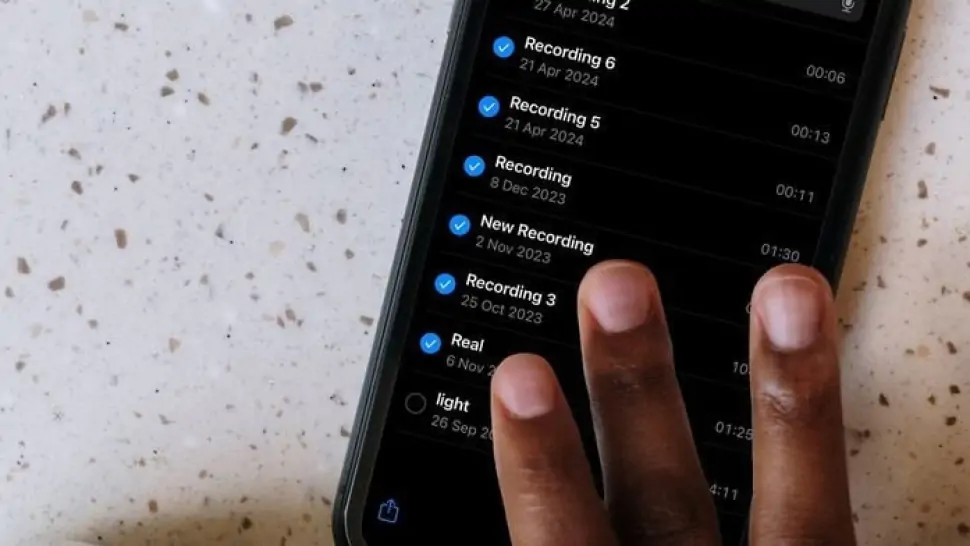
Thủ thuật chọn nhanh nhiều tệp trên iPhone với 2 ngón tay – Tiết kiệm thời gian cực hiệu quả!
1. Lợi ích của việc sử dụng cử chỉ hai ngón tay trên iPhone
Sử dụng cử chỉ hai ngón tay trên iPhone chính hãng là một tính năng tiện lợi, giúp người dùng thao tác nhanh chóng và hiệu quả hơn trong việc quản lý tệp, tin nhắn và nội dung. Dưới đây là những lợi ích nổi bật của việc sử dụng cử chỉ hai ngón tay trên iPhone:
-
Tiết kiệm thời gian: Thay vì phải chọn từng tệp hoặc tin nhắn một cách thủ công, bạn có thể sử dụng cử chỉ hai ngón tay để chọn nhiều mục cùng lúc. Ví dụ, trong ứng dụng Tin nhắn, bạn chỉ cần chạm hai ngón tay vào một chuỗi tin nhắn, sau đó vuốt lên hoặc xuống để chọn nhiều tin nhắn nhanh chóng.

-
Dễ dàng thao tác: Cử chỉ hai ngón tay giúp bạn dễ dàng chọn các mục liền kề nhau trong danh sách, như tệp trong ứng dụng Tệp hoặc email trong Mail. Chỉ cần chạm đồng thời hai ngón tay vào một mục, sau đó vuốt lên hoặc xuống để chọn nhiều mục liền kề một cách nhanh chóng.
-
Tăng hiệu suất làm việc: Việc sử dụng cử chỉ hai ngón tay giúp bạn thực hiện các tác vụ như xóa, di chuyển hoặc chia sẻ nhiều mục cùng lúc, từ đó nâng cao hiệu suất làm việc. Đặc biệt hữu ích khi bạn cần quản lý nhiều tệp hoặc tin nhắn trong thời gian ngắn.
-
Tính năng linh hoạt và dễ sử dụng: Cử chỉ hai ngón tay được hỗ trợ trong nhiều ứng dụng như Tin nhắn, Tệp, Mail, giúp thao tác thuận tiện hơn trong quá trình sử dụng thiết bị.
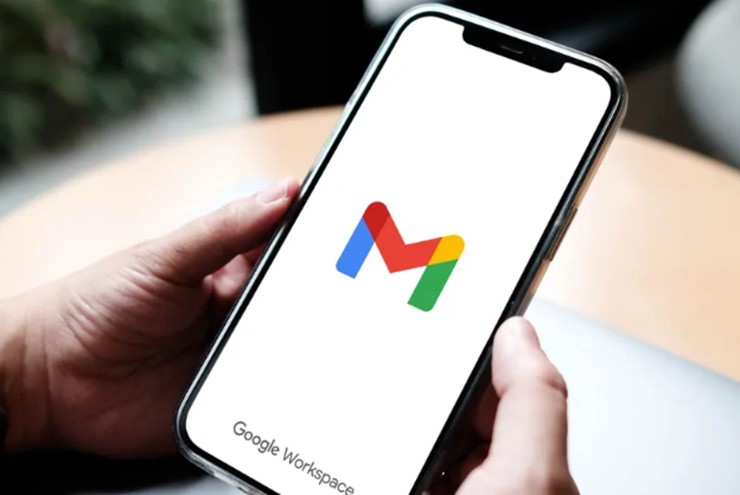
-
Trải nghiệm sử dụng mượt mà: Việc sử dụng cử chỉ hai ngón tay mang lại trải nghiệm người dùng mượt mà và trực quan hơn, giúp bạn tận dụng tối đa các tính năng của iPhone một cách hiệu quả.
2. Hướng dẫn chọn nhiều tệp bằng cử chỉ hai ngón tay
Các ứng dụng hỗ trợ cử chỉ hai ngón tay
Cử chỉ chọn nhiều tệp bằng hai ngón tay hiện được hỗ trợ trên một số ứng dụng mặc định của iPhone, bao gồm:
2.1 Tệp (Files): Quản lý và tổ chức các tệp và thư mục
Trong ứng dụng Tệp, bạn có thể chọn nhiều tệp hoặc thư mục bằng cách:
- Nhấn giữ một tệp bằng một ngón tay.
- Sau đó, sử dụng ngón tay thứ hai để chạm vào các tệp khác mà bạn muốn chọn.
- Cử chỉ này giúp bạn dễ dàng chọn nhiều ảnh để chia sẻ hoặc xóa.
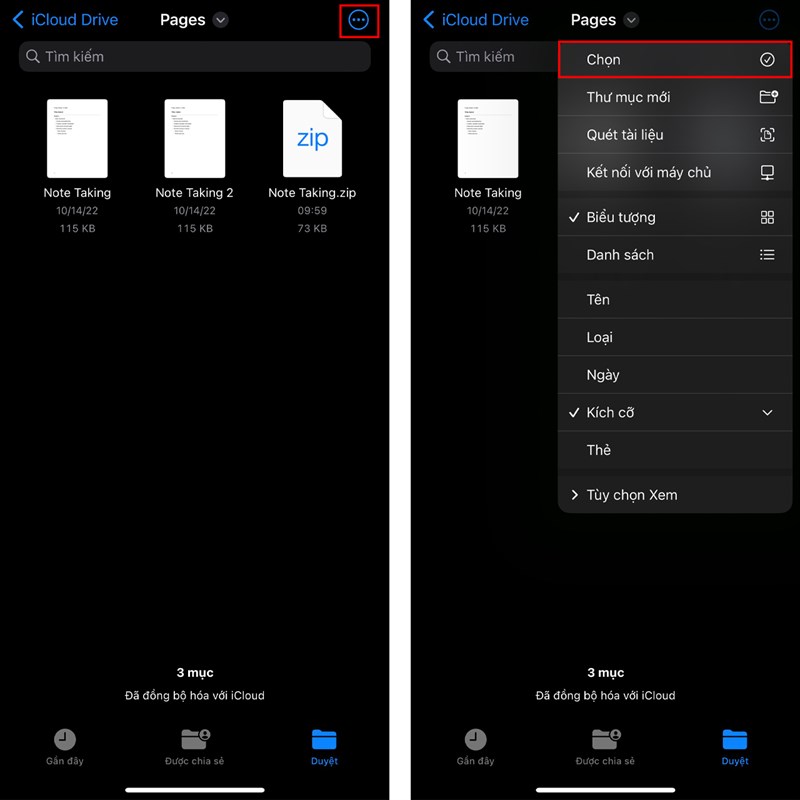
2.2 Ghi chú (Notes): Chọn và quản lý nhiều ghi chú cùng lúc
- Mở ứng dụng Ghi chú trên iPhone hay iPhone cũ đẹp 99% của bạn.
- Đi tới danh sách ghi chú trong một thư mục cụ thể.
- Chạm và giữ một ghi chú bằng hai ngón tay, sau đó kéo xuống hoặc lên để chọn nhiều ghi chú liên tiếp. Cử chỉ này cho phép bạn chọn nhanh nhiều ghi chú mà không cần chạm vào từng cái một.
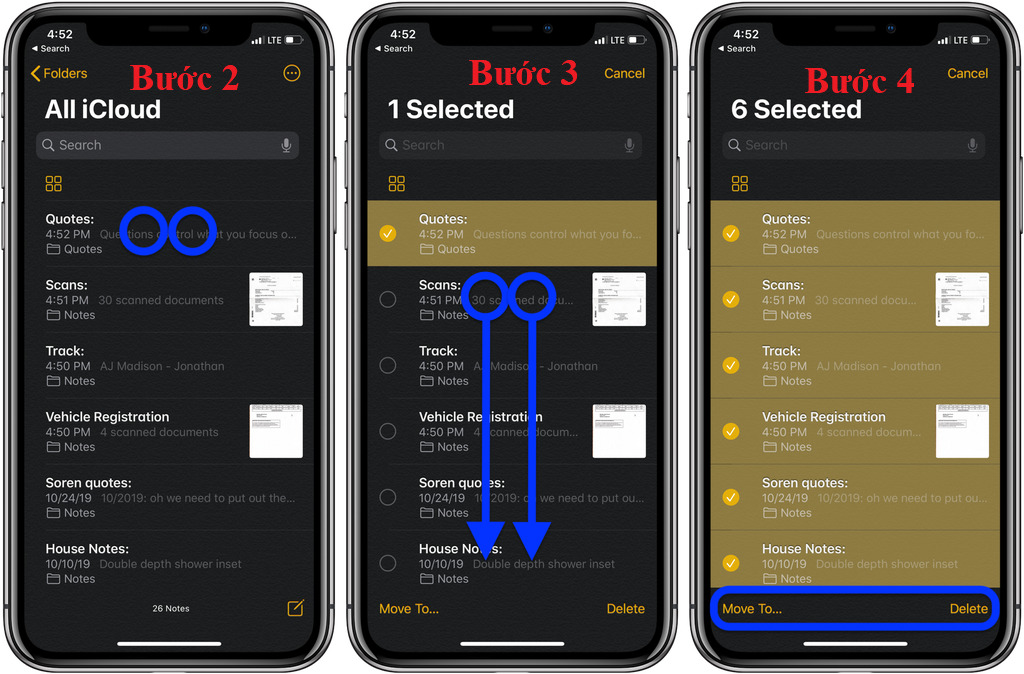
2.3 Mail: Chọn nhiều email để xóa, di chuyển hoặc đánh dấu
Trong ứng dụng Mail, để chọn nhiều email:
- Nhấn giữ vào một email để kích hoạt chế độ chọn.
- Sau đó, chạm vào các email khác mà bạn muốn chọn.
- Cách này giúp bạn dễ dàng quản lý hộp thư đến của mình.
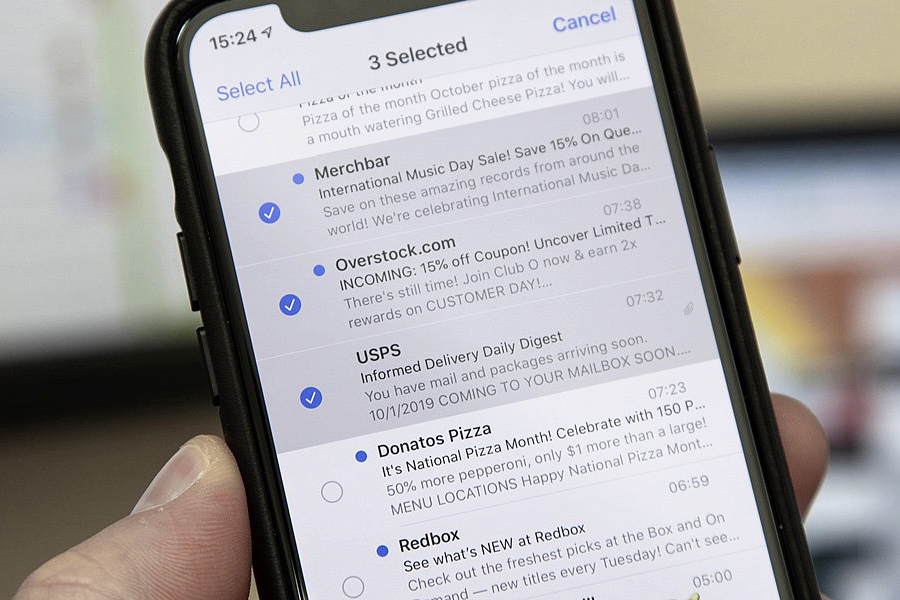
2.4 Ứng dụng Ảnh (Photos)
- Vào album hoặc thư mục chứa ảnh hoặc video bạn muốn chọn.
- Chạm vào một ảnh hoặc video để bắt đầu chọn: Người dùng có thể nhấn giữ vào một ảnh hoặc video, sau đó vuốt qua các mục khác để chọn nhiều mục cùng lúc.
- Trên iPhone, bạn có thể dễ dàng phóng to ảnh hoặc video đang phát bằng cách chụm hai ngón tay trên màn hình, tương tự như thao tác phóng to ảnh. Tính năng này đã được giới thiệu từ iOS 9 và hỗ trợ trong nhiều ứng dụng như Ảnh, Safari và một số trình phát video khác.
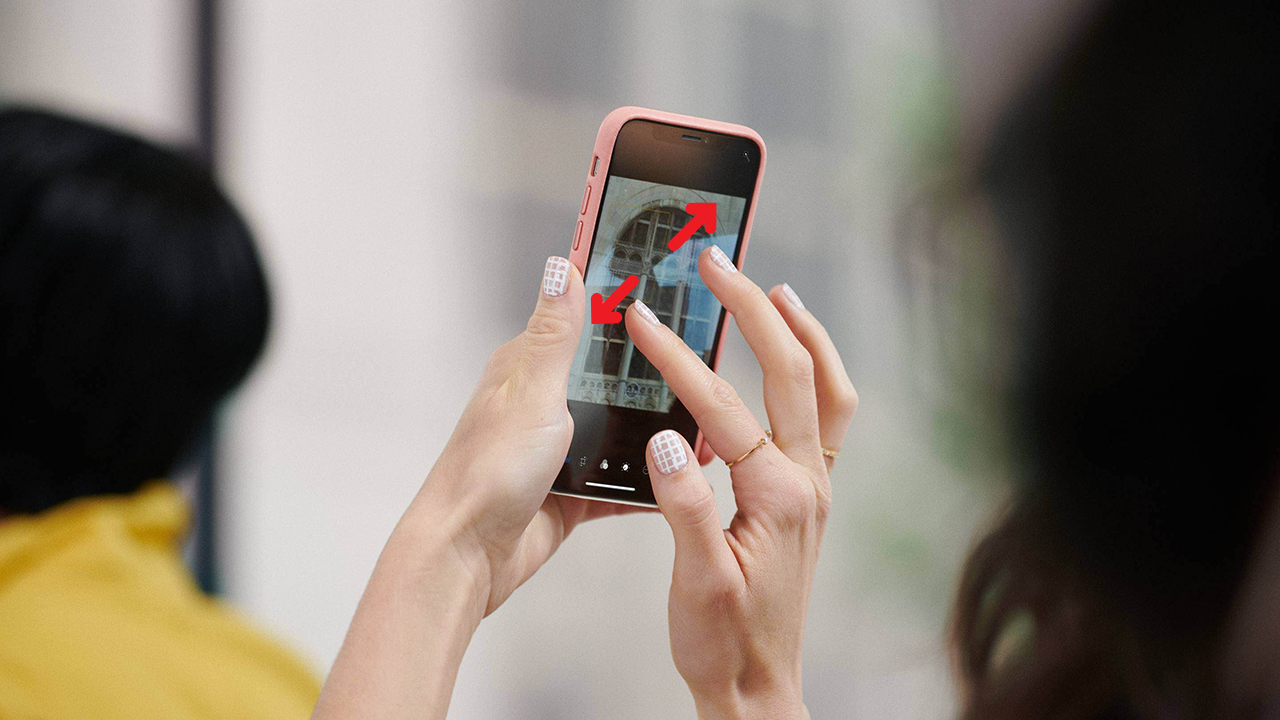
Lưu ý quan trọng: Tính năng phóng to bằng cử chỉ hai ngón tay không áp dụng cho tất cả các ứng dụng. Ví dụ, trong ứng dụng YouTube, thao tác này không hoạt động. Thay vào đó, bạn cần nhấn vào biểu tượng toàn màn hình hoặc xoay thiết bị theo chiều ngang để xem video ở chế độ toàn màn hình.
2.5 Ứng dụng Pages
Để chọn nhiều nội dung trong Pages:
- Chạm và giữ một nội dung trên màn hình.
- Sau đó, chạm vào các nội dung khác bằng một ngón tay khác để thêm vào lựa chọn.
- Bạn cũng có thể sử dụng cả hai tay nếu thấy thuận tiện hơn.
- Phóng to nội dung: Đặt hai ngón tay gần nhau trên màn hình, sau đó mở rộng ra để phóng to nội dung. Mở nhanh để tăng kích cỡ trang lên 200%.
- Thu nhỏ nội dung: Đặt hai ngón tay cách nhau trên màn hình, sau đó chụm lại để thu nhỏ nội dung. Chụm nhanh để giảm kích cỡ trang ngay lập tức.
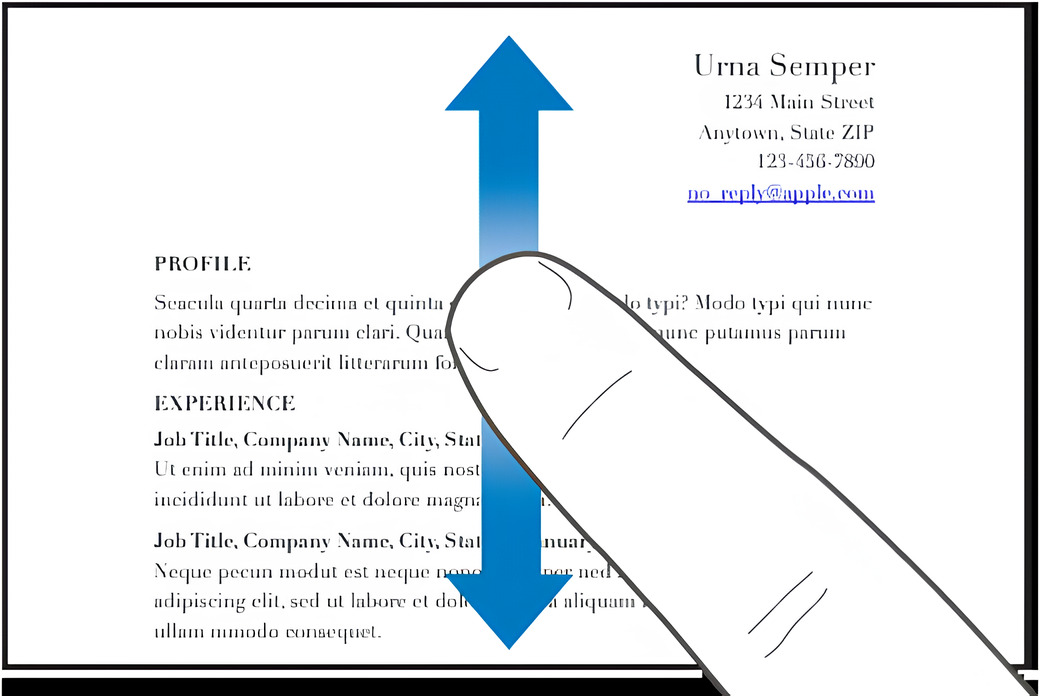
2.6 Tùy chỉnh cử chỉ với AssistiveTouch
Nếu bạn muốn tạo cử chỉ tùy chỉnh hoặc gặp khó khăn với các cử chỉ mặc định, bạn có thể sử dụng AssistiveTouch:
- Vào Cài đặt > Trợ năng > Cảm ứng > AssistiveTouch.
- Bật AssistiveTouch.
- Chọn Tạo cử chỉ mới để ghi lại và lưu cử chỉ bạn muốn sử dụng.
- Tính năng này hữu ích nếu bạn cần thay thế các cử chỉ mặc định bằng thao tác chạm hoặc cử chỉ khác phù hợp hơn với nhu cầu của mình.
.jpg)
2.7 VoiceOver
VoiceOver là tính năng trợ năng dành cho người khiếm thị, cho phép sử dụng các cử chỉ hai ngón tay để điều hướng và tương tác với thiết bị:
- Vuốt lên bằng hai ngón tay: Đọc toàn bộ màn hình từ đầu.
- Vuốt xuống bằng hai ngón tay: Đọc từ vị trí hiện tại.
- Chạm hai lần bằng hai ngón tay: Tạm dừng hoặc tiếp tục đọc.
- Vuốt sang trái hoặc phải bằng hai ngón tay: Di chuyển giữa các nhóm mục.
- Bạn có thể bật VoiceOver trong Cài đặt > Trợ năng > VoiceOver.
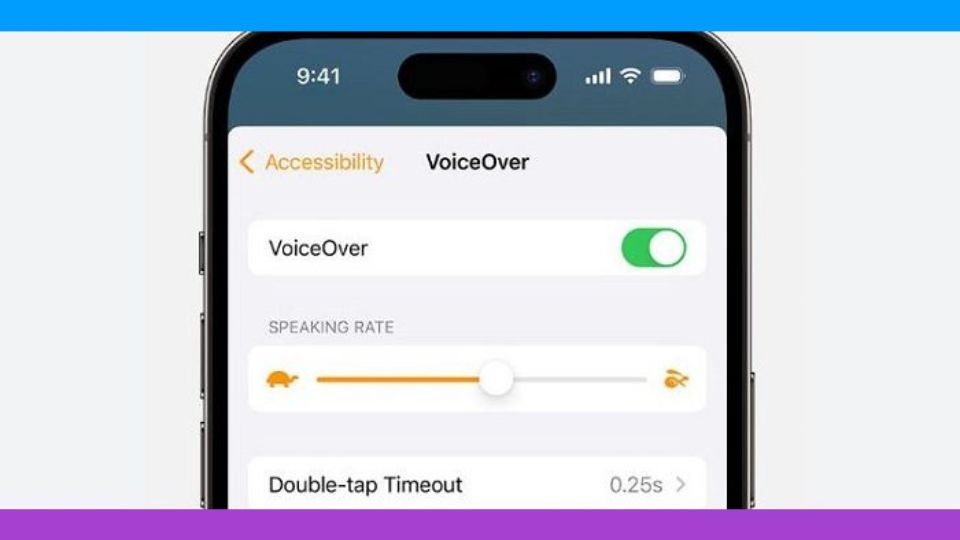
2.8 Ứng dụng Tin nhắn (Messages)
- Mở một chủ đề cụ thể trong ứng dụng Tin nhắn.
- Chạm hai ngón tay vào bất kỳ chuỗi tin nhắn nào trong danh sách, sau đó vuốt lên hoặc xuống để chọn nhiều tin nhắn.
- Chọn Xóa (nếu muốn).
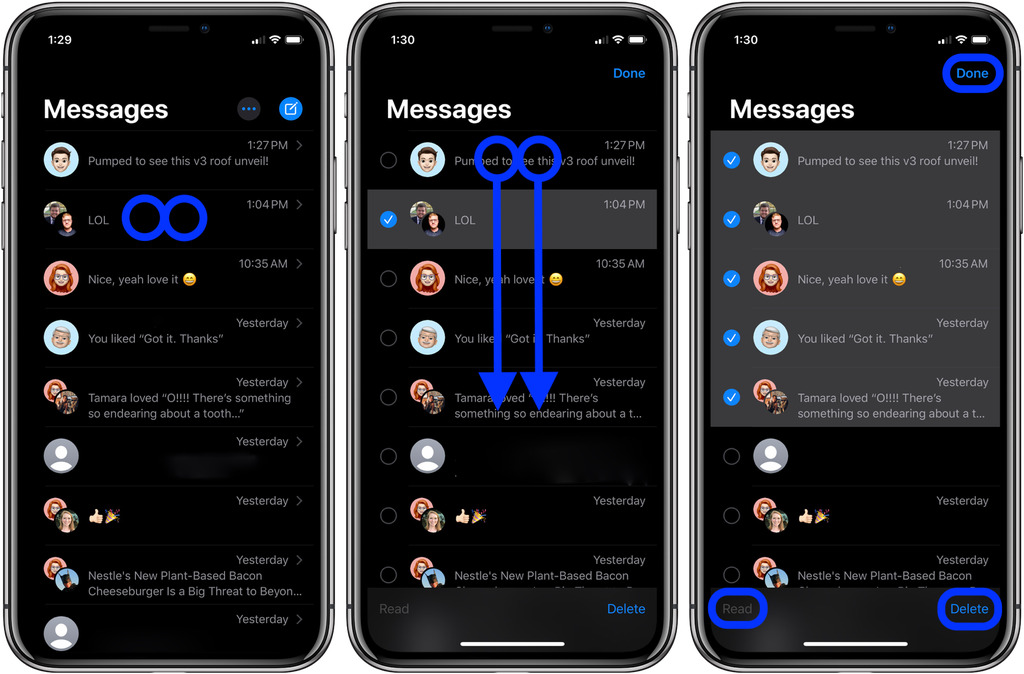
Lưu ý: Cử chỉ này hoạt động trên các ứng dụng hỗ trợ chế độ chọn nhiều tệp.
Kết luận
Việc sử dụng cử chỉ hai ngón tay để chọn nhiều tệp trên iPhone không chỉ giúp bạn tiết kiệm thời gian mà còn nâng cao hiệu suất làm việc, đặc biệt trong các ứng dụng như Tệp, Ghi chú và Mail. Bằng cách áp dụng thao tác đơn giản này, bạn có thể dễ dàng quản lý và tổ chức dữ liệu một cách hiệu quả hơn. Nếu bạn thấy hướng dẫn này hữu ích, đừng ngần ngại chia sẻ với bạn bè và người thân để cùng nhau khám phá thêm nhiều mẹo hay trên iPhone. Hãy theo dõi 24hStore để cập nhật những thủ thuật công nghệ mới nhất, giúp bạn tận dụng tối đa thiết bị của mình.
Nếu bạn đang tìm kiếm một chiếc điện thoại iPhone để trải nghiệm hệ điều hành iOS, 24hStore là một địa chỉ đáng tin cậy mà bạn có thể cân nhắc. Đây là hệ thống bán lẻ công nghệ chính hãng, cung cấp đa dạng các sản phẩm từ iPhone, iPad, MacBook đến Apple Watch với mức giá cạnh tranh. Đội ngũ tư vấn viên chuyên nghiệp của 24hStore luôn sẵn sàng hỗ trợ bạn qua hotline 1900.0351, đảm bảo mang đến trải nghiệm mua sắm hài lòng và thuận tiện.






















